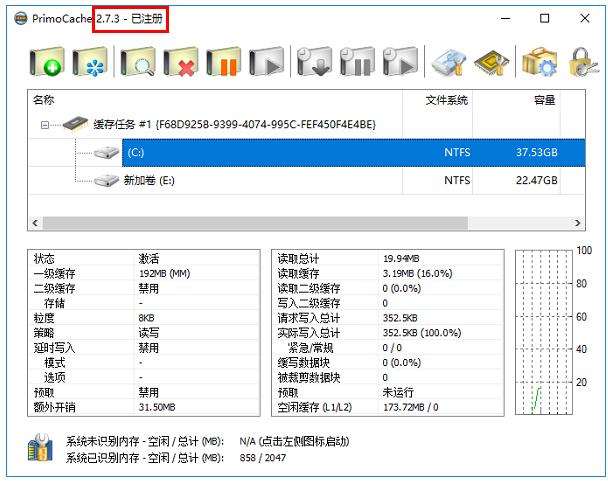//

//

//

//

//

//
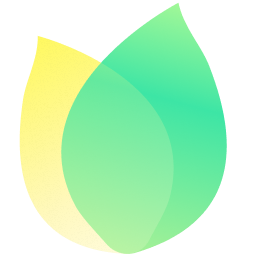
//
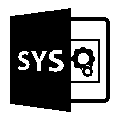
//

//

//
软件Tags:
PrimoCache破解版是一款能够将计算机的物理内存、SSD硬盘或闪存盘虚拟化为硬盘缓存的工具,它能自动将硬盘上读取的数据存储至物理内存等速度更快的设备,从而显著提升物理硬盘的访问性能。
若您的计算机配备了4GB或更多的内存,您可以将一部分内存用作缓存,以加速本地磁盘的读写速度,包括机械硬盘、SSD固态硬盘、闪存盘等,或iSCSI磁盘。
在您的计算机中,如果有部分内存未被Windows识别使用,通常是在32位Windows系统下,您可以将这部分“遗失”的内存用作缓存,以加速本地磁盘及iSCSI磁盘的性能。
若您的计算机同时拥有一块SSD硬盘与一块普通机械硬盘,您可以将SSD的一部分或全部空间作为缓存,以提升机械硬盘的速度。
如果您拥有一个空闲的USB 3.0闪存盘,您可将其作为缓存,进一步加速普通机械硬盘。
PrimoCache采用双级缓存系统架构设计,由一级缓存(level-1 cache)和二级缓存(level-2 cache)组成。一级缓存使用物理内存作为缓存设备,而二级缓存则通常利用SSD固态硬盘、闪存盘或其他持久性存储设备。显然,一级缓存的访问速度远高于二级缓存,尽管一级缓存的容量往往小于二级缓存。另一方面,一级缓存中的数据在断电后会消失,而二级缓存则具备持久保存的特性。PrimoCache支持灵活配置单双级缓存,既可以仅使用一级缓存,也可以单独使用二级缓存,或同时两者结合使用。
由于二级缓存设备具备数据持久性的特点,在计算机关机后,二级缓存中的数据不会丢失。因此,当计算机重新启动后,常用数据可以直接从二级缓存中读取,无需访问速度较慢的机械硬盘。对于操作系统或应用程序安装在机械硬盘的计算机,这一特性能够显著缩短系统启动时间以及应用程序的启动速度。
PrimoCache还支持缓写功能,能够将系统请求写入的数据先存储在缓存设备中,待一段时间后再将数据写入物理硬盘。缓写功能使得系统的写入请求迅速完成,极大地提升了硬盘的写入性能。
此外,PrimoCache具备未识别内存管理接口(UIMMI),支持检测系统未被识别的内存并将其用作一级缓存。由于Windows操作系统及硬件对内存总量的限制,部分系统无法识别所有安装的物理内存,例如,32位桌面Windows系统最大仅支持4GB内存,多余的部分无法使用。PrimoCache对未识别内存的支持克服了Windows操作系统的限制,充分利用所有物理内存。
PrimoCache内置智能缓存调度算法,能够自动优化决策以便在缓存空间已满的情况下,选择哪些缓存内容可被删除以腾出空间存储新内容。该算法结合了常用的LFU和LRU算法,具备自适应调整能力,能够提供更好的命中率,无需用户进行额外的参数设置。
PrimoCache支持多种缓存策略以及灵活的缓存设置,您可轻松为物理硬盘创建缓存,以提升硬盘的读写性能。由于PrimoCache是在Windows驱动层中实现功能,在创建缓存后,系统及其他应用程序无需任何更改即可自动应用缓存。
新建缓存任务
为了提升目标硬盘的读写速度,您需要为这些硬盘创建一个缓存任务。PrimoCache提供了一个向导,方便您逐步创建缓存任务。单击命令工具栏上的 图标启动向导,按照提示逐步操作即可。本文将为您详细说明创建缓存任务的每个步骤。
图标启动向导,按照提示逐步操作即可。本文将为您详细说明创建缓存任务的每个步骤。
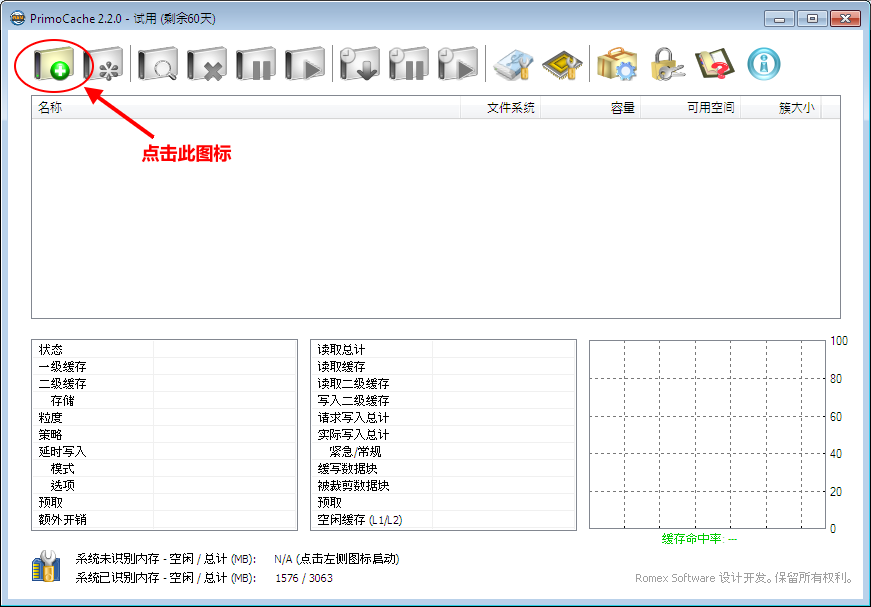
步骤1:选择目标逻辑卷
此向导页面提示您选择要加速的目标逻辑卷。勾选需要加速的逻辑卷后,点击下一步。您可以选择一个或多个(最多16个)逻辑卷,这些逻辑卷可以分布在不同的物理硬盘上。请注意,不要在此页面勾选那些您将要格式化成二级存储盘以用作缓存加速其他硬盘的逻辑卷。
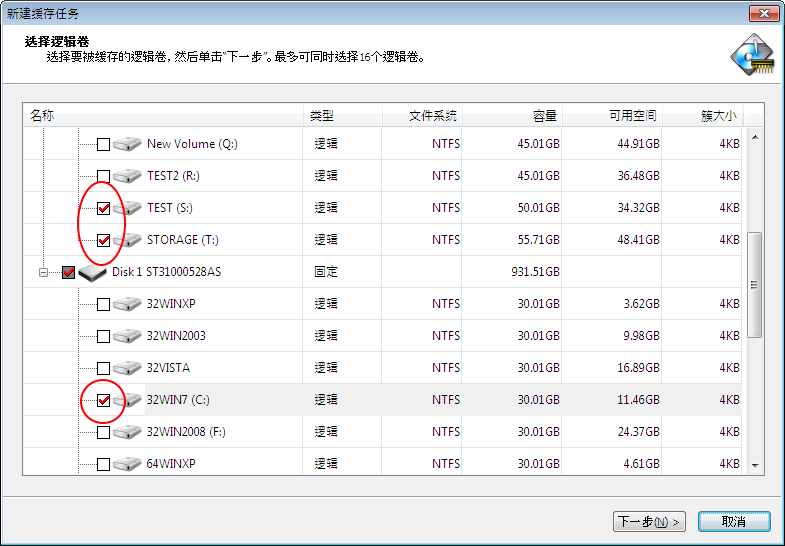
步骤2:选择配置档
在此向导页面中,选择您希望此缓存任务主要实现的逻辑卷速度提升方向,是读取速度、写入速度,还是两者兼顾。程序将根据您的选择,在下一步的缓存参数配置中为您预设相应的参数值,以便更好地配置缓存。无论您选择何种配置档,您在下一步中都可调整所有参数值。
请注意,当您选择“提升写性能”或“提升读&写性能”时,PrimoCache将在下一步的参数配置页面中默认开启延时写入功能,以提升硬盘的写入速度。延时写入在计算机意外断电或崩溃等情况下存在数据丢失的风险,详见延时写入的说明。
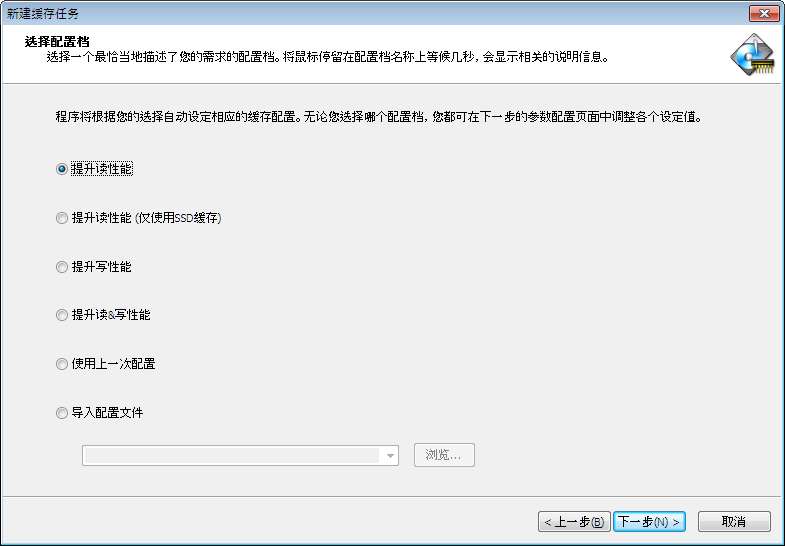
步骤3:配置缓存参数
在此向导页面,您需要配置缓存参数。为方便设置,PrimoCache根据您在上一步选择的配置档已预先设置了参数值供您参考。您可以根据自己的需求调整参数。将鼠标悬停在各个参数名称上,几秒后程序将显示该参数的相关说明,帮助您理解该参数的意义并决定最佳值。如需查看全部缓存参数的详细解释,请参阅配置术语列表。
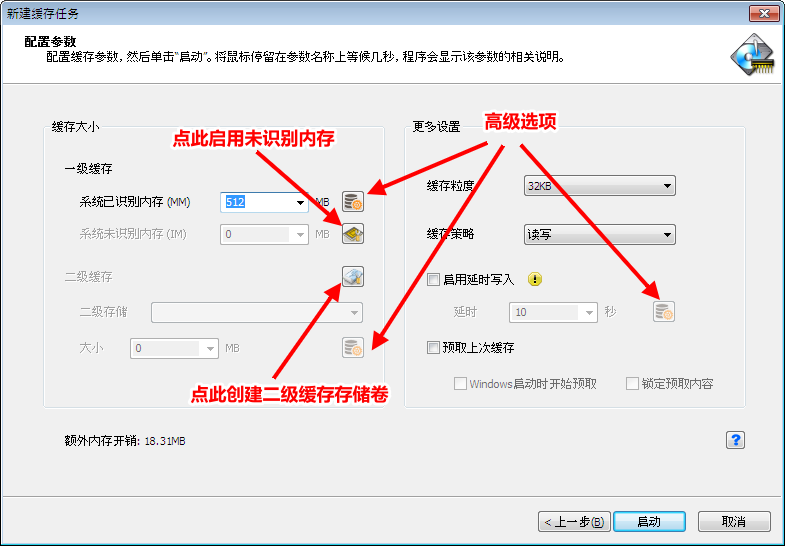
如果您的计算机存在未被Windows识别的内存,通常发生在32位Windows操作系统且安装了4GB或更多内存的情况下,您可以将这部分隐藏的内存作为缓存来加速硬盘。若您是第一次使用,需先点击 图标以开启并检测系统未识别的内存。更多详细说明可参见系统未识别内存管理接口。
图标以开启并检测系统未识别的内存。更多详细说明可参见系统未识别内存管理接口。
如您计算机同时配备普通机械硬盘和SSD固态硬盘或USB 3.0闪存盘,您可以将SSD或闪存盘的一部分或全部作为缓存设备来加速普通机械硬盘。为此,您需要先在SSD硬盘或闪存盘上创建一个专用的二级缓存存储分区。如果尚未创建该分区,请点击 图标按钮弹出格式化对话框,将SSD硬盘或闪存盘上的一个普通分区转换为专用的二级存储分区。详细操作请见创建二级存储。
图标按钮弹出格式化对话框,将SSD硬盘或闪存盘上的一个普通分区转换为专用的二级存储分区。详细操作请见创建二级存储。
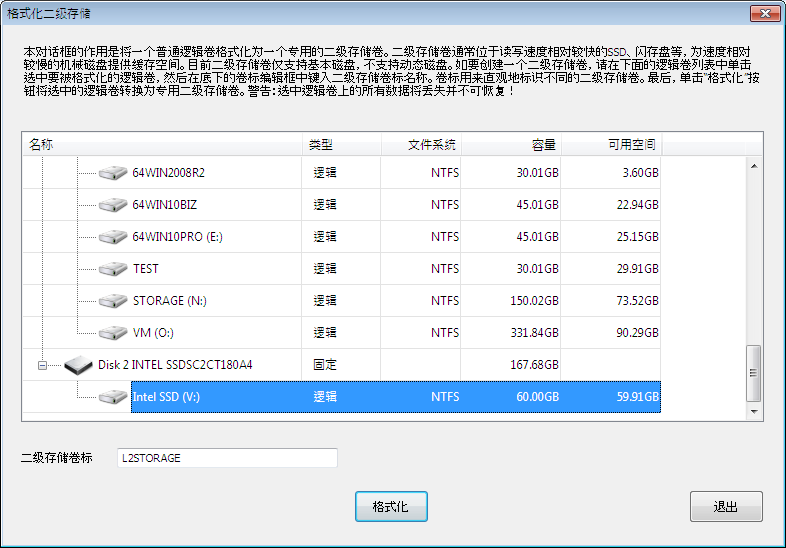
如果您的计算机中只安装了普通机械硬盘或仅有SSD固态硬盘,则无需设置二级缓存,保持其灰色状态或将二级缓存大小设置为0即可。
下图展示了同时设置了常规内存缓存、未识别内存缓存和SSD缓存的缓存配置示例。
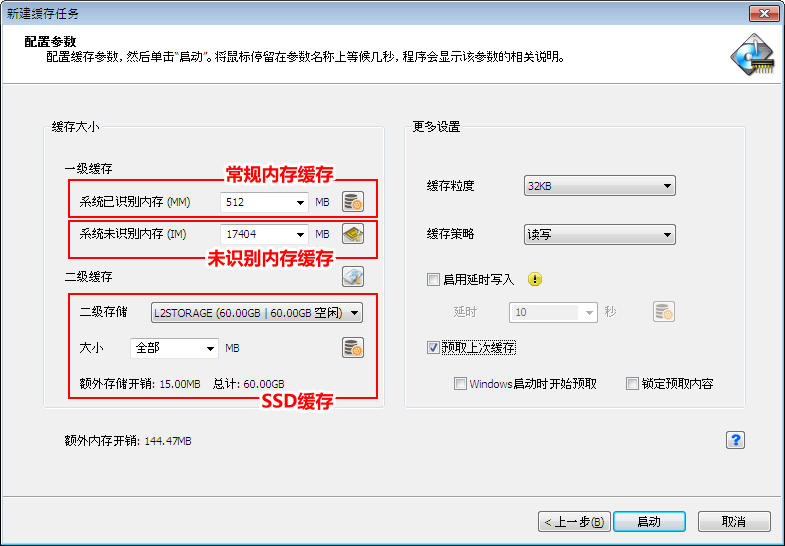
当您完成缓存配置后,点击启动按钮以创建这个缓存任务。一旦缓存任务成功创建,您选择的目标逻辑卷将立即启用缓存功能,并在后台执行所有缓存操作,无需重启计算机或进行其他操作。您可以在PrimoCache主窗口中查看新创建的缓存任务,以及其缓存状态和统计数据,并对该缓存任务进行控制操作。
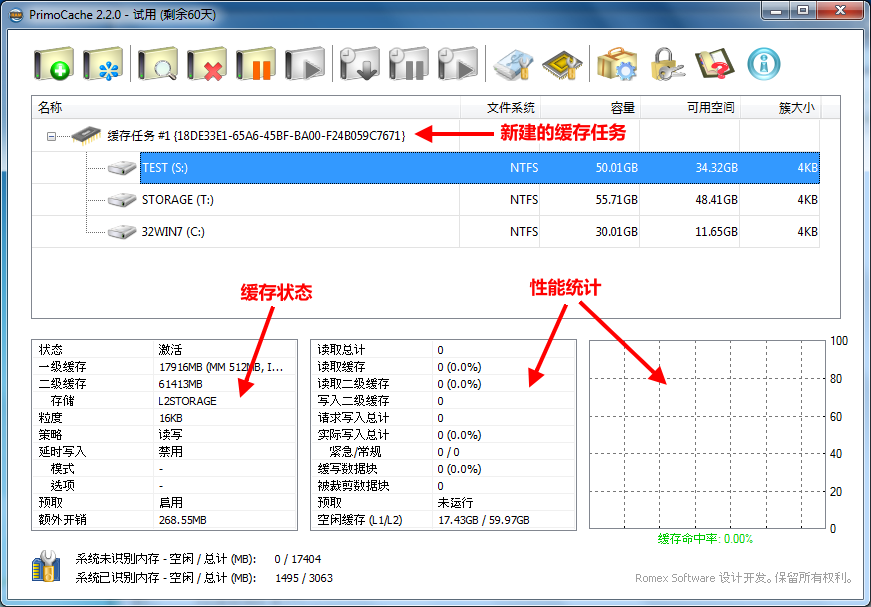
缓存任务创建后将持续在后台运行,并随Windows启动而自动运行,即使您退出PrimoCache应用程序。如果您不再需要该缓存运行,需执行停止缓存操作。
现在,尽情享受缓存带来的速度提升吧!起初您或许不会察觉到太多的性能变化,这仅仅是因为尚未有数据存储到缓存中。随着您继续使用计算机,越来越多的数据将被存储到缓存中,系统性能也将日益提升。